J'ai un disque USB de 64 Go.
À partir des images ISO officielles d'ubuntu, j'aimerais savoir comment créer une clé USB amorçable en direct qui utilise ext4 au lieu d'iso-9660 fs, squashfs et casper. De préférence avec un /home séparé partition.
De préférence, j'aimerais que l'USB soit amorçable à la fois pour le processus BIOS hérité et le processus de démarrage EFI.
Autant que je sache, le démarrage du BIOS nécessite la création et l'écriture d'un MBR et le démarrage EFI nécessite une partition EFI.
J'imagine donc que le périphérique de bloc USB final devrait avoir trois partitions (/home sur une partition seule)
- Partition EFI
- partition ext4 (pour
/) - partition ext4 (pour
/home)
Alors, comment puis-je créer une telle clé USB en direct à partir des images ISO téléchargeables ?
Réponse acceptée :
Installation complète sur USB – BIOS/UEFI
Mkusb constitue une excellente base pour une clé USB capable de démarrer à la fois à partir du BIOS et de l'UEFI, https://help.ubuntu.com/community/mkusb :
-
Utilisez mkusb pour créer un système Live sur la clé USB d'installation (2 Go ou plus).
-
Utilisez mkusb pour créer un système persistant sur la clé USB cible (8 Go ou plus), en utilisant les paramètres par défaut avec une persistance allant jusqu'à 25 Go (la partition NTFS restante est utilisée comme partition de données accessible par Windows).
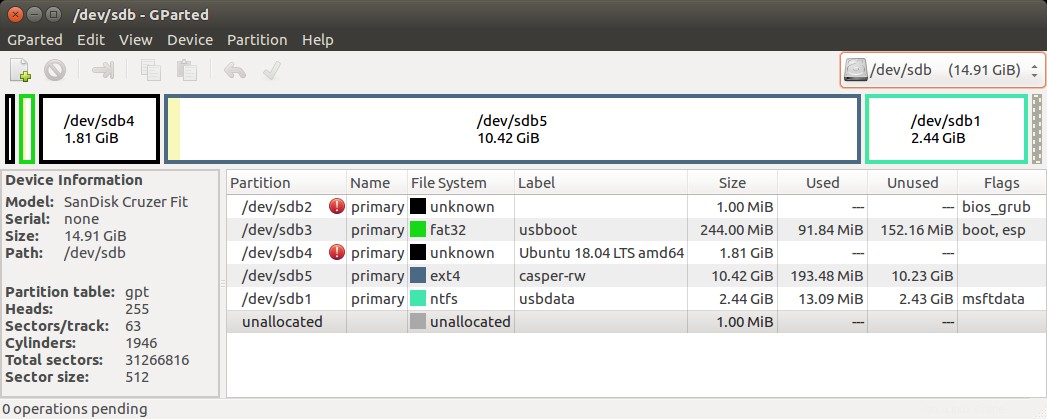
-
Dès que mkusb est terminé, ouvrez GParted et supprimez sdx4, la partition ISO9660 et développez sdx5 dans l'espace récupéré, sdx étant le nom de périphérique du lecteur cible.
-
Créez une partition supplémentaire ext4 sdx6 pour /home si vous le souhaitez.
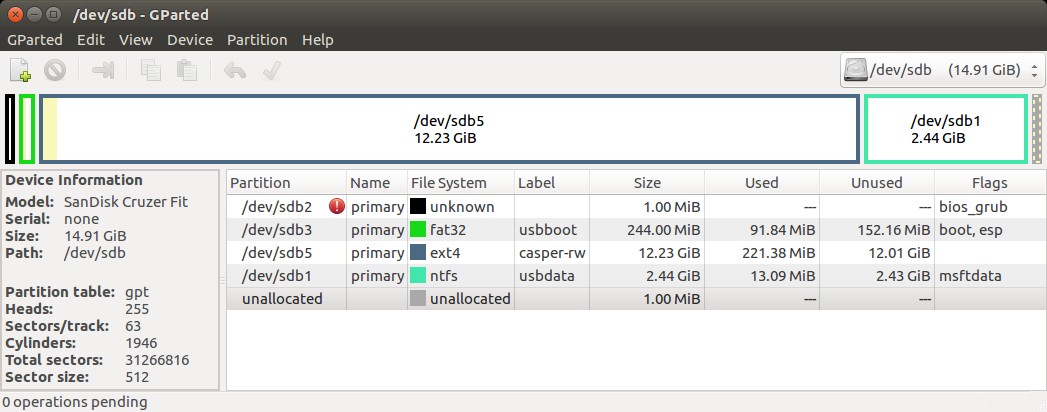
-
Débranchez ou retirez le disque dur avant de continuer (facultatif mais recommandé, fortement recommandé s'il fonctionne en mode UEFI).
-
Démarrez le lecteur d'installation, sélectionnez Essayer.
-
Insérer le lecteur cible
Démarrer l'installation d'Ubuntu…
-
Sélectionnez "Autre chose".
-
Sélectionnez sdx5 (sur le lecteur cible) et cliquez sur Modifier.
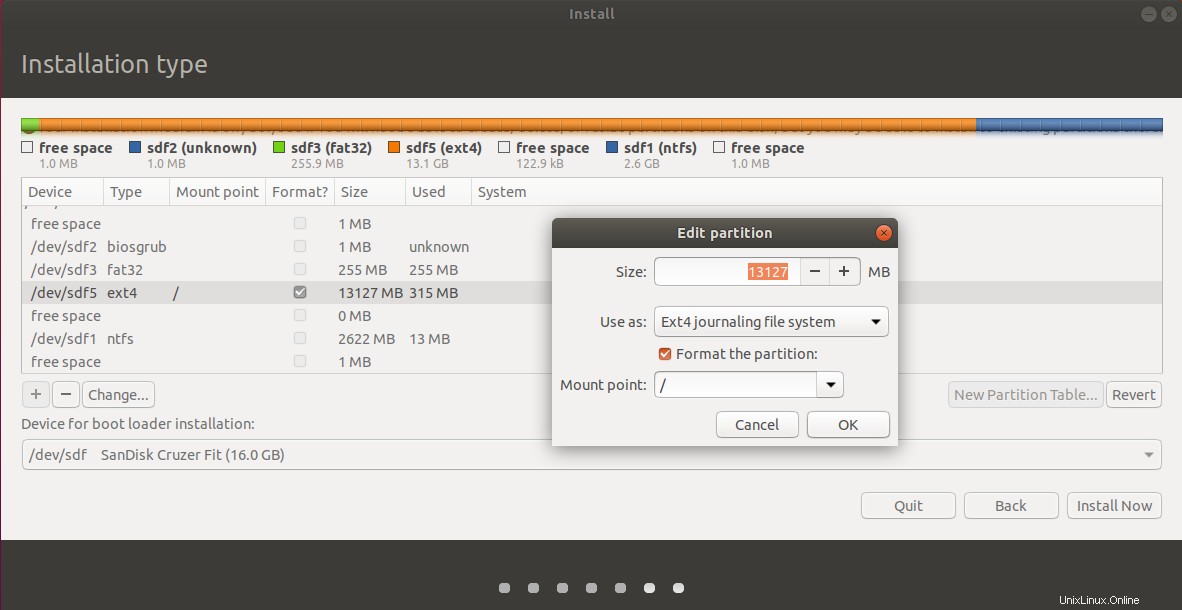
- Sélectionnez Utiliser comme :ext4, Format et Point de montage :/.
Ne touchez à aucune autre partition (sauf si vous ajoutez une partition /home à sdx6).
-
Sélectionnez sdx5 comme périphérique pour l'installation du chargeur de démarrage .
-
Terminez l'installation.
-
Coupez grub.cfg de sdx5/boot/grub et collez-le dans sdx3/boot/grub, en écrasant le fichier grub.cfg existant.
-
Démarrez le lecteur cible et exécutez sudo update-grub pour ajouter tous les lecteurs au menu de démarrage.
-
N'installez aucun pilote propriétaire (c'est-à-dire Nvidia) sur les installations antérieures à la version 18.04.